關于圖像混合模式,這里記住一個模板:
~~~kotlin
override fun onDraw(canvas: Canvas?) {
super.onDraw(canvas)
canvas?.apply { // this == canvas
// 新建圖層
val saveLayerId = saveLayer(0f, 0f, width.toFloat(), height.toFloat(), mRectPaint)
// 繪制目標圖像
canvas.drawBitmap(resBitmap, 100f, 100f, mRectPaint)
// 設置圖像混合模式
mRectPaint.xfermode = // PorterDuffXfermode(PorterDuff.Mode.MULTIPLY)
// 繪制源圖像
drawBitmap(bitmap, 100f, 100f, mRectPaint)
// 清空圖像混合模式
mRectPaint.xfermode = null
restoreToCount(saveLayerId)
}
}
~~~
對應的效果模板:
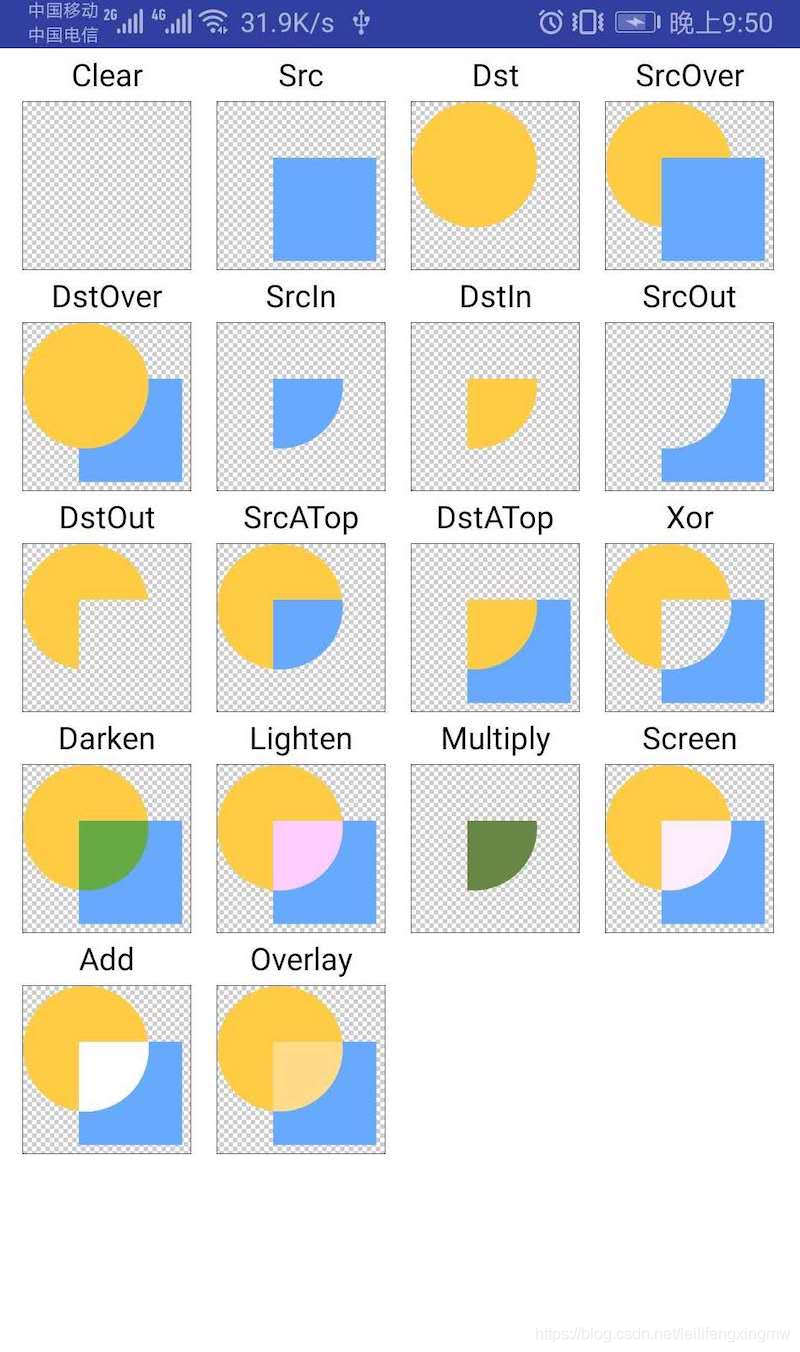
上圖來自博客:[Android 混合模式之 PorterDuffXfermode](https://blog.csdn.net/leilifengxingmw/article/details/105351758)
目標圖像是黃色的圓,源圖像是正方形藍色矩形。
對于其模式,這里簡單理解記錄一下:
~~~undefined
Sa:全稱為Source alpha,表示源圖的Alpha通道;
Sc:全稱為Source color,表示源圖的顏色;
Da:全稱為Destination alpha,表示目標圖的Alpha通道;
Dc:全稱為Destination color,表示目標圖的顏色.
~~~
> PorterDuff.Mode.CLEAR;\[0, 0\],alpha通道和顏色值均為0,什么都不顯示;
PorterDuff.Mode.SRC;\[Sa, Sc\],顯示源圖像;
PorterDuff.Mode.DST;\[Da, Dc\],顯示目標圖像;
PorterDuff.Mode.SRC_OVER;\[Sa + (1 - Sa)\*Da, Rc = Sc + (1 - Sa)\*Dc\],正常繪制顯示,目標圖上繪制源圖;
PorterDuff.Mode.DST_OVER;\[Sa + (1 - Sa)\*Da, Rc = Dc + (1 - Da)\*Sc\],與SRC_OVER相反,此模式是目標圖像被繪制在源圖像的上方;
PorterDuff.Mode.SRC_IN;\[Sa \* Da, Sc \* Da\],取兩層繪制交集,且繪制效果受到目標圖像對應地方透明度的影響
PorterDuff.Mode.DST_IN;\[Sa \* Da, Sa \* Dc\],取兩層繪制交集。在兩者相交的地方繪制目標圖像,并且繪制的效果會受到源圖像對應地方透明度的影響
PorterDuff.Mode.SRC_OUT;\[Sa \* (1 - Da), Sc \* (1 - Da)\],表示如果相交處的目標色的alpha是完全不透明的,這時候源圖像會完全被過濾掉,否則會受到相交處目標色 alpha 影響,呈現出對應色值。
PorterDuff.Mode.DST_OUT;\[Da \* (1 - Sa), Dc \* (1 - Sa)\],可以類比SRC\_OUT , 在不相交的地方繪制目標圖像,相交處根據源圖像alpha進行過濾,完全不透明處則完全過濾,完全透明則不過濾
PorterDuff.Mode.SRC_ATOP;\[Da, Sc \* Da + (1 - Sa) \* Dc\],源圖像和目標圖像相交處繪制源圖像,不相交的地方繪制目標圖像,并且相交處的效果會受到源圖像和目標圖像alpha的影響
PorterDuff.Mode.DST_ATOP;取上層非交集部分與下層交集部分
PorterDuff.Mode.XOR;異或:去除兩圖層交集部分
PorterDuff.Mode.DARKEN;取兩圖層全部區域,交集部分顏色加深
PorterDuff.Mode.LIGHTEN;取兩圖層全部,點亮交集部分顏色
PorterDuff.Mode.MULTIPLY;正片疊底,取兩圖層交集部分疊加后顏色
PorterDuff.Mode.SCREEN;濾色,取兩圖層全部區域,交集部分變為透明色
更詳細的可以參考:《Android自定義控件開發入門與實戰》
- 介紹
- UI
- MaterialButton
- MaterialButtonToggleGroup
- 字體相關設置
- Material Design
- Toolbar
- 下拉刷新
- 可折疊式標題欄
- 懸浮按鈕
- 滑動菜單DrawerLayout
- NavigationView
- 可交互提示
- CoordinatorLayout
- 卡片式布局
- 搜索框SearchView
- 自定義View
- 簡單封裝單選
- RecyclerView
- xml設置點擊樣式
- adb
- 連接真機
- 小技巧
- 通過字符串ID獲取資源
- 自定義View組件
- 使用系統控件重新組合
- 旋轉菜單
- 輪播圖
- 下拉輸入框
- 自定義VIew
- 圖片組合的開關按鈕
- 自定義ViewPager
- 聯系人快速索引案例
- 使用ListView定義側滑菜單
- 下拉粘黏效果
- 滑動沖突
- 滑動沖突之非同向沖突
- onMeasure
- 繪制字體
- 設置畫筆Paint
- 貝賽爾曲線
- Invalidate和PostInvalidate
- super.onTouchEvent(event)?
- setShadowLayer與陰影效果
- Shader
- ImageView的scaleType屬性
- 漸變
- LinearGradient
- 圖像混合模式
- PorterDuffXfermode
- 橡皮擦效果
- Matrix
- 離屏繪制
- Canvas和圖層
- Canvas簡介
- Canvas中常用操作總結
- Shape
- 圓角屬性
- Android常見動畫
- Android動畫簡介
- View動畫
- 自定義View動畫
- View動畫的特殊使用場景
- LayoutAnimation
- Activity的切換轉場效果
- 屬性動畫
- 幀動畫
- 屬性動畫監聽
- 插值器和估值器
- 工具
- dp和px的轉換
- 獲取屏幕寬高
- JNI
- javah命令
- C和Java相互調用
- WebView
- Android Studio快捷鍵
- Bitmap和Drawable圖像
- Bitmap簡要介紹
- 圖片縮放和裁剪效果
- 創建指定顏色的Bitmap圖像
- Gradle本地倉庫
- Gradle小技巧
- RxJava+Okhttp+Retrofit構建網絡模塊
- 服務器相關配置
- node環境配置
- 3D特效
